这篇文章主要介绍了jQuery图片轮播插件代码的相关资料,在各大网站都可以简单图片轮播效果,非常实用,需要的朋友可以参考下
还记得以前刚接触前端的时候,浏览各大网站,很多都少不了的有个轮播的效果,那个时候自己是一个彻彻底底的小白,想着这些图片滚动起来还真是有意思,是什么让这些图片在一个方向上连续的滚动呢。后来慢慢的接触多了,觉得这些也是so easy的嘛,于是为了加深对js、jQuery的理解以及探究网站上各种效果的实现方法,就有了jQuery插件之路这样一个系列,当然为了纪念当初对轮播的执念,于是就从轮播开始写了一个小小的插件,这只是一个开始,随着后面的了解的更多,也会写一些更加绚丽的DEMO。有兴趣的朋友可以去看下吧。
先给大家附上效果图,如果大家感觉还不错,请参考实现代码
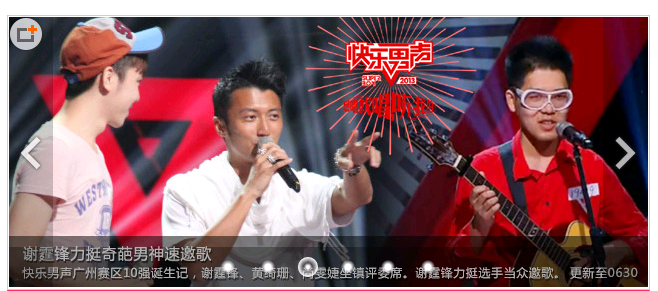
好了废话不多说了,下面附上代码。
代码如下:
HTML部分:
<div class="slider">
<div class="ul-box">
<ul>
<li><a href="javascript:;"><img src="img/1.jpg"/></a></li>
<li><a href="javascript:;"><img src="img/2.jpg"/></a></li>
<li><a href="javascript:;"><img src="img/3.jpg"/></a></li>
<li><a href="javascript:;"><img src="img/4.jpg"/></a></li>
<li><a href="javascript:;"><img src="img/5.jpg"/></a></li>
<li><a href="javascript:;"><img src="img/6.jpg"/></a></li>
</ul>
</div>
<div class="mask"></div>
<div class="prev"><img src="img/btn_l.png"/></div>
<div class="next"><img src="img/btn_r.png"/></div>
</div>
<script src="js/jquery-1.11.3.js"></script>
<script src="js/slider.js"></script>
<script>
$('.slider').slider({
width : 640,
height : 270,
during : 2000, //动画执行间隔
speed : 500, //动画速度
btnSize : 20, //底部遮罩层的按钮大小
btnSpace : 10, //底部的按钮间隙
direction : 1 //轮播方向默认为1,图片向左移动
});
</script>
CSS部分:
*{
margin: 0;
padding: 0;
box-sizing: border-box;
}
.slider{
position: relative;
overflow: hidden;
}
.slider ul{
list-style: none;
float: left;
}
.slider ul li{
float: left;
}
.slider .mask{
position: absolute;
bottom: 0;
width: 100%;
background-color: rgba(0, 0, 0, .3);
}
.slider .mask .sliderBtn{
position: absolute;
border-radius: 50%;
background-color: #fff;
cursor: pointer;
background: radial-gradient(white 20%, transparent 50%);
}
.slider .prev, .slider .next{
position: absolute;
width: 45px;
height: 100%;
background-color: rgba(0, 0, 0, .2);
cursor: pointer;
top: 0;
display: none;
}
.slider .prev{
left: 0;
}
.slider .next{
right: 0;
}
.slider .prev img, .slider .next img{
position: absolute;
top: 50%;
left: 50%;
margin-top: -22.5px;
margin-left: -22.5px;
}
JS部分:
(function ($) {
$.fn.slider = function (setting) { //给jQuery的实例对象绑定一个slider方法
var defaultSetting = {
width : 640,
height : 270,
during : 3000,
speed : 500,
btnSize : 30,
btnSpace : 10,
direction : 1
}
setting = $.extend(true, {}, defaultSetting, setting); //用传入的参数替换掉默认的设置
return this.each(function (i, item) {
var _setInterval = window.setInterval;
window.setInterval = function (callback, timer, param) { //重写setInterval函数,让其可以传参
var args = Array.prototype.slice.call(arguments, 2);
var _fn = function () {
callback.apply(null, args);
}
return _setInterval(_fn, timer);
}
var _this = $(this),
ulBox = $('.ul-box', this),
ul = $('ul', this),
li = $('li', ul),
img = $('img', li),
len = li.size(),
mask = $('.mask', this),
index = 0, //用来控制按钮的下标
flag = true, //标识动画是否执行完成
gap, //执行动画的按钮下标和当前按钮的下标的差
timer; //计时器
_this.width(setting.width).height(setting.height);
ulBox.width(setting.width * 3 * len).height(setting.height).css({
marginLeft: -setting.width * len
});
ul.width(setting.width * len).height(setting.height);
img.width(setting.width).height(setting.height);
mask.height(setting.btnSize + 2 * setting.btnSpace);
//添加btn
for(var i = 0, str = ''; i < len; i++){
str += '<div class="sliderBtn"></div>';
}
mask.html(str);
var ulFir = ul.clone(true);
var ulSec = ul.clone(true);
var sliderBtn = $('.sliderBtn', '.mask');
ulBox.append(ulFir);
ulBox.append(ulSec);
sliderBtn.each(function (i, item) {
$(item).css({
width : setting.btnSize,
height : setting.btnSize,
top : setting.btnSpace,
left : parseInt(setting.width - (setting.btnSize + setting.btnSpace *2) *len, 10) /2 + setting.btnSize * i + setting.btnSpace * i * 2 + setting.btnSpace
});
$(item).mouseenter(function () {
gap = Math.abs(i - index);
i > index ? (flag && ani(1, gap)) : (flag && ani(0, gap));
})
});
btnAni(0);
//按钮样式变化
function btnAni (index) {
$('.sliderBtn').css('background', 'radial-gradient(white 20%, transparent 50%)');
$('.sliderBtn').eq(index).css('background', 'radial-gradient(white 10%, transparent 30%, white 70%)');
}
//动画
function ani (direction, num) {
if(flag){
//默认1向左运动,0向右运动
flag = false;
var ulfir = $('ul', ulBox).eq(0);
var left = parseInt(ulfir.css('margin-left'), 10);
if(direction){
index += num;
index = index % len;
left = left - num * setting.width;
ulfir.animate({
marginLeft: left
}, setting.speed, function () {
if(left <= -len * setting.width){
ulfir = ulfir.remove();
ulfir.css('margin-left', 0);
ulBox.append(ulfir);
}
flag = true;
});
}else{
index -= num;
index = index <= -1 ? len - 1 : index;
left = left + num * setting.width;
ulfir.animate({
marginLeft: left
}, setting.speed, function () {
if(left >= len * setting.width){
var ulLast = $('ul', ulBox).eq(2).remove();
ulLast.css('margin-left', 0);
ulBox.prepend(ulLast);
ulfir.css('margin-left', 0);
}
flag = true
})
}
btnAni(index)
}
}
//定时器
timer = setInterval(ani, setting.during, setting.direction, 1);
_this.hover(function () {
$('.prev', this).css('display', 'block');
$('.next', this).css('display', 'block');
clearInterval(timer);
}, function () {
$('.prev', this).css('display', 'none');
$('.next', this).css('display', 'none');
timer = setInterval(ani, setting.during, setting.direction, 1);
})
$('.next').click(function () {
flag && ani(1, 1);
})
$('.prev').click(function () {
flag && ani(0, 1);
})
})
}
})(jQuery)
以上代码是小编给大家介绍的jQuery图片轮播插件代码,希望对大家有帮助